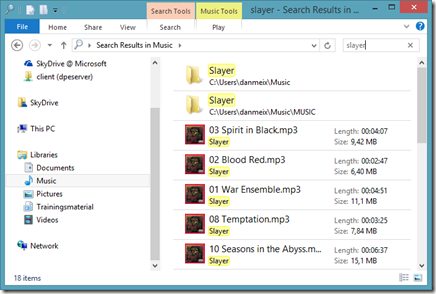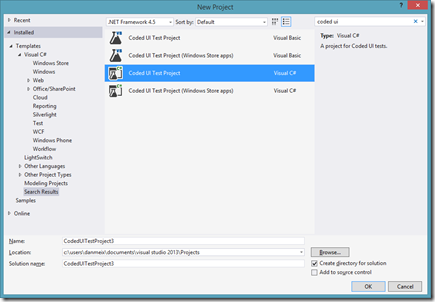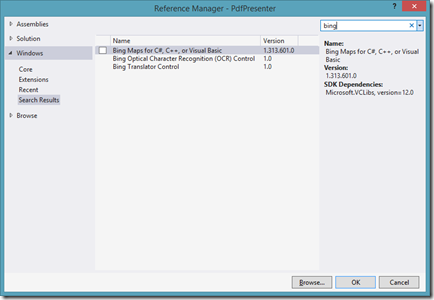Visual Studio Tipps & Tricks, Teil 12: Suche in modalen Dialogen (Ctrl + e)
Im letzten Teil habe ich die Suche in Tool Windows vorgestellt. Ein Tool Window ist eines der Fenster, die sich im Visual Studio andocken lassen – so kann jeder Entwickler seine Arbeitsumgebung so gestalten, wie er möchte. Es gibt allerdings auch Fenster in Visual Studio, die das nicht zulassen: Die modalen Fenster. Teilweise verfügen auch diese Fenster über Sucheingaben. Schön zu wissen, dass es hierfür einen Shortcut gibt, der konsistent in all diesen modalen Fenstern funktioniert – der gleiche Shortcut, der auch in Windows selbst, beispielsweise im Explorer, die Suche öffnet: Ctrl+E.
Das funktioniert im Windows Explorer…
… ebenso wie im New Project Dialog …
… oder aber im Add References Dialog.
Gut zu wissen: Dieser Shortcut funktioniert auch in vielen anderen Anwendungen für Windows, bspw. auch Outlook.
Tl;dr
Ctrl+E triggert konsistent die Suche in modalen Visual Studio Fenstern.
Kurzer Text am Rande:
Dieser Post ist Teil einer hoffentlich längeren Serie, in der ich ein paar der vielleicht nicht ganz so bekannten Features von Visual Studio vorstellen werde. Ich hoffe, für Euch ist der ein oder andere Kniff dabei, den Ihr noch nicht kanntet. Und wenn ihr ihn doch schon kennt: Seid stolz auf Euch und verratet den Trick auch dem Entwickler neben Euch.